Вимкніть популярні сайти в Microsoft Edge у Windows 10
Microsoft Edge — програма для веб-переглядача за замовчуванням у Windows 10. Це універсальний додаток (магазин), який підтримує розширення, швидкий механізм візуалізації та спрощений інтерфейс користувача. З Windows 10 версії 1809 браузер отримав ряд покращень і нових функцій. Однією з них є можливість переглядати часто відвідувані веб-сайти в розділі «Найкращі сайти» на сторінці нової вкладки та в списку переходів.

Edge отримав багато змін з останніми випусками Windows 10. Тепер у браузері є розширення підтримка, EPUB опора, вбуд Програма для читання PDF, здатність до експортувати паролі та вибране і ряд інших корисних функцій, як-от можливість йти Повний екран одним натисканням клавіші. У Windows 10 Creators Update Edge отримав підтримку груп вкладок (Відкладіть вкладки). У Windows 10 Оновлення Fall Creators, браузер був оновлено за допомогою Fluent Design.
Реклама
Ще одна чудова функція веб-браузера Microsoft Edge — це можливість друку веб-сторінок без реклами, додаткових прикрас і стилів. Перегляньте наступну статтю.
Друк веб-сторінок без зайвого вмісту в Microsoft Edge
Нарешті, ви можете змусити Microsoft Edge читати вміст файлу PDF, EPUB або веб-сторінки за допомогою вбудованого Функція читання вголос у браузері.
Браузер дозволяє зробити певні розширення доступними в Вікна InPrivate. Це можна зробити для кожного розширення окремо.
Починаючи з оновлення жовтня 2018 року, версії 1809, ви можете запобігти відображенню часто відвідуваних веб-сайтів на сторінці нової вкладки та в списках переходів. Ось як.
Щоб вимкнути популярні сайти в Microsoft Edge у Windows 10, виконайте наступне.
- Запустіть браузер Edge.
- Натисніть кнопку меню з трьома крапками «...».
- На панелі налаштувань натисніть на Налаштування пункт.

- У Налаштуваннях на вкладці Загальні вимкніть цей параметр Показати сайти, які я часто відвідую, у розділі "Найкращі сайти".

Перед:
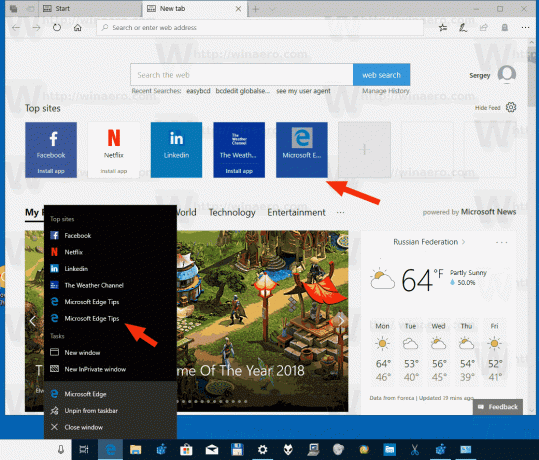
Після:
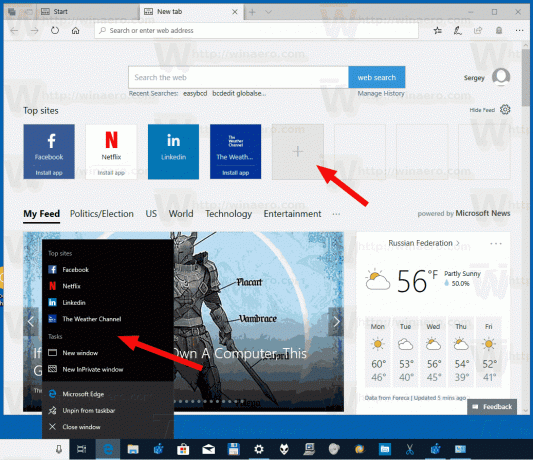
Крім того, ви можете налаштувати цю поведінку за допомогою налаштування реєстру.
Використання налаштування реєстру
- Завантажте наступний ZIP-архів: Завантажте ZIP-архів.
- Розпакуйте його вміст у будь-яку папку. Ви можете розмістити файли безпосередньо на робочому столі.
- Розблокуйте файли.
- Двічі клацніть на Add_Take_Ownership_context_menu.reg файл, щоб об’єднати його.

- Щоб видалити запис із контекстного меню, скористайтеся наданим файлом Remove_Take_Ownership_context_menu.reg.
Ви закінчили!
Як це працює
Наведені вище файли реєстру змінюють гілку реєстру
HKEY_CURRENT_USER\Software\Classes\Local Settings\Software\Microsoft\Windows\CurrentVersion\AppContainer\Storage\microsoft.microsoftedge_8wekyb3d8bbwe\MicrosoftEdge\ServiceUI\ShowFrequentTopSites
Порада: дивіться, як це зробити перейдіть до розділу реєстру одним клацанням миші.
За замовчуванням (без імені) є 32-бітове значення DWORD. Дані його значення можуть бути такими:
- 0 - Функція вимкнена.
- 1 - Функція ввімкнена.

Це воно.
